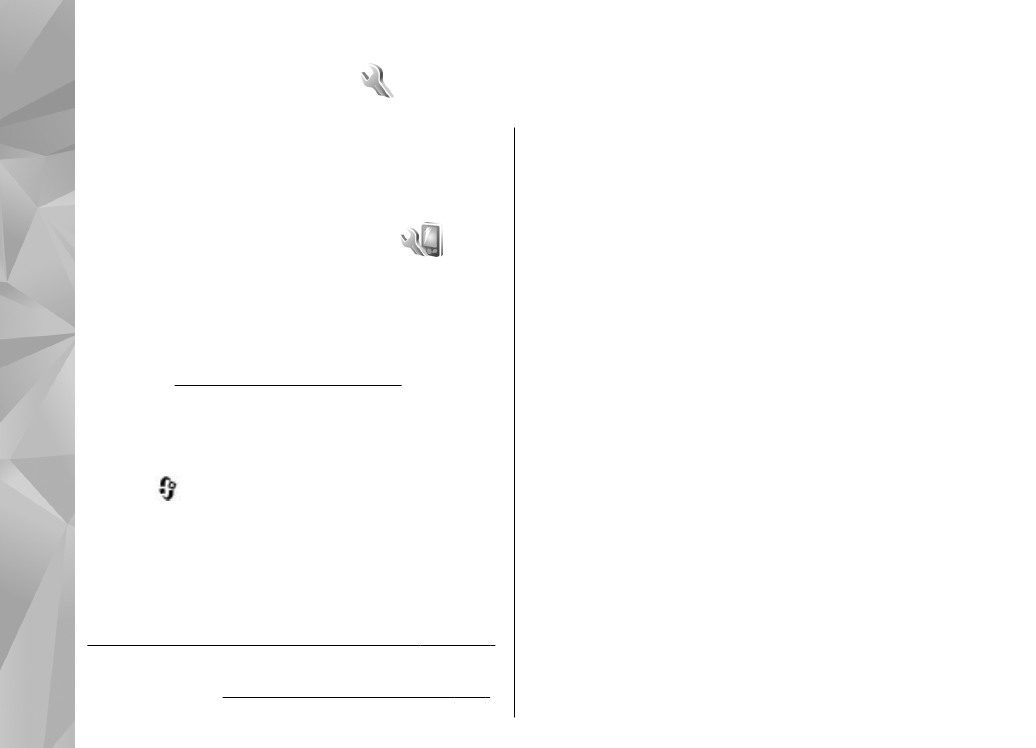
Configuració de la
personalització
Premeu
i seleccioneu
Eines
>
Configuració
>
General
>
Personalització
.
Podeu editar paràmetres relacionats amb la
pantalla, el mode d'espera i les funcions generals
del dispositiu.
Temes
permet canviar l'aparença de la pantalla.
Vegeu "Canviar l'aparença del dispositiu", pàg. 41.
Ordres de veu
obre els paràmetres de l'aplicació
d'ordres de veu.
Vegeu "Ordres de veu", pàg. 178.
Sons
permet canviar els tons del calendari, del
rellotge i del perfil actiu actual.
Pantalla
●
Brillantor
— Desplaceu-vos a l'esquerra o a la
dreta per ajustar la brillantor de la pantalla.
●
Gira automàticament
— Canviar la
configuració per a la rotació automàtica de la
pantalla. En la majoria d'aplicacions, la pantalla
gira automàticament entre el mode de retrat i el
mode de paisatge segons l'orientació del
dispositiu. Per assegurar-vos que la rotació
automàtica de la pantalla funciona, manteniu el
dispositiu en posició vertical. Si canvieu la
configuració de la rotació de la pantalla
manualment en una aplicació, la rotació
automàtica no funciona. Quan sortiu de
l'aplicació, o col·loqueu l'aplicació en segon pla,
la rotació automàtica s'activa de nou.
●
Mida de lletra
— Ajusteu la mida del text i de
les icones a la pantalla.
●
Temps esp. estalvi energ.
— Seleccioneu el
temps d'espera d'activació de l'estalvi d'energia.
●
Salutació inicial / logo
— La salutació inicial o
logotip es mostren breument cada vegada que
182
Co
nfiguració
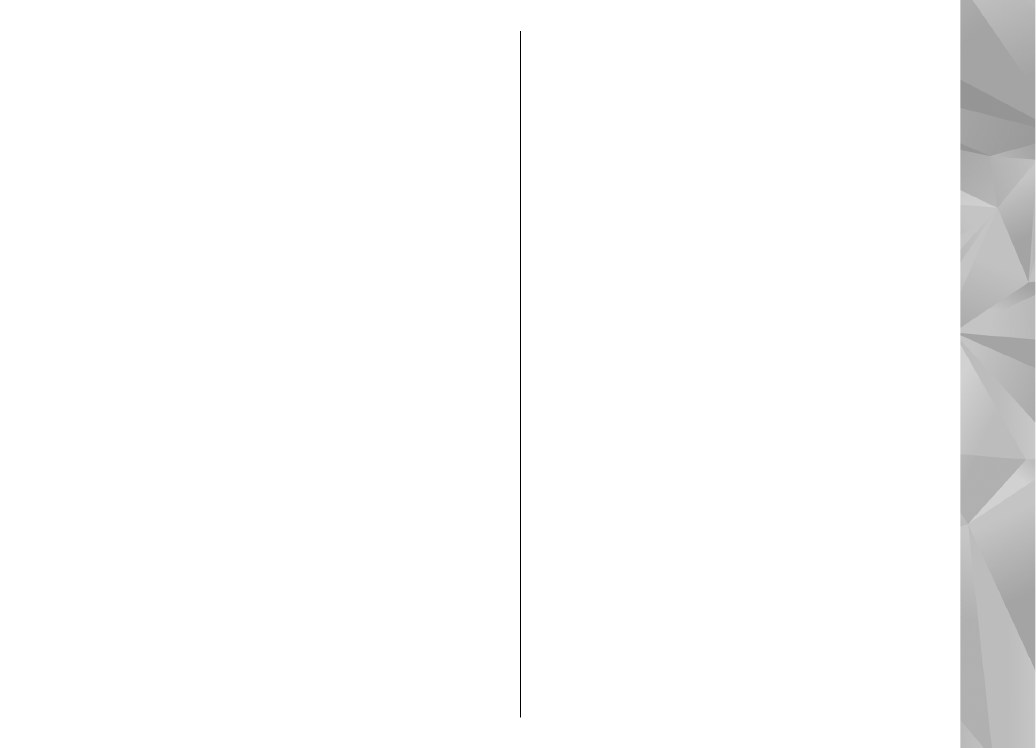
enceneu el dispositiu. Seleccioneu
Predefinit
per utilitzar la imatge predefinida,
Text
per
escriure una salutació inicial o
Imatge
per
seleccionar una imatge de Fotos.
●
Durada de la il·luminació
— Seleccioneu el
temps d'espera de desactivació de la il·luminació
de fons de la pantalla.
Mode d'espera
●
selecció per al mode d'espera i seleccioneu
quines aplicacions voleu que es mostrin a la barra
d'eines activa.
Si la funció d'espera activa està desactivada,
podeu assignar dreceres de teclat a les accions
que es realitzen amb la tecla de desplaçament.
●
Tema en espera
— Seleccioneu
Barra icones
horitz.
per veure una barra d'eines horitzontal i
el contingut de les diferents aplicacions a la
pantalla, o
Barra icones vertical
per veure una
barra d'eines vertical. El contingut de les diverses
aplicacions està amagat. Per mostrar-ne el
contingut, seleccioneu una drecera i premeu la
tecla de desplaçament cap a l'esquerra.
Seleccioneu
Bàsic
per desactivar la barra d'eines
activa.
●
Indicador d'estat
— El marge del voltant de la
tecla de desplaçament s'il·lumina lentament
quan el dispositiu es troba en mode de suspensió
i ràpidament quan hi ha trucades perdudes o
s'han rebut missatges. Per desactivar la
il·luminació, seleccioneu
Desactivat
.
●
Logo d'operador
— Aquest paràmetre només
està disponible si heu rebut i desat un logotip
d'operador. Seleccioneu
Desactivar
si no voleu
que es mostri el logotip.
Idioma
El canvi d'idioma del telèfon o d'idioma d'escriptura
afecta totes les aplicacions del dispositiu fins que es
canvien de nou aquests paràmetres.
●
Idioma del telèfon
— Canviar l'idioma del text
de la pantalla del dispositiu. Aquest canvi també
afecta el format de data i hora i el format dels
separadors que s'utilitzen, per exemple, per als
càlculs.
Automàtic
selecciona l'idioma segons la
informació de la targeta SIM. Un cop modificat
l'idioma del text de la pantalla, el dispositiu es
reinicia.
●
Idioma d'escriptura
— Canviar l'idioma
d'escriptura. Aquest canvi afecta els caràcters
disponibles per a l'escriptura de text i el
diccionari de text predictiu que s'utilitza.
●
Text predictiu
— Activeu i desactiveu l'entrada
de text predictiva a tots els editors del dispositiu.
El diccionari de text predictiu no està disponible
per a tots els idiomes.
183
Co
nfiguració
Shortcuts
— Assigneu dreceres a les tecles de